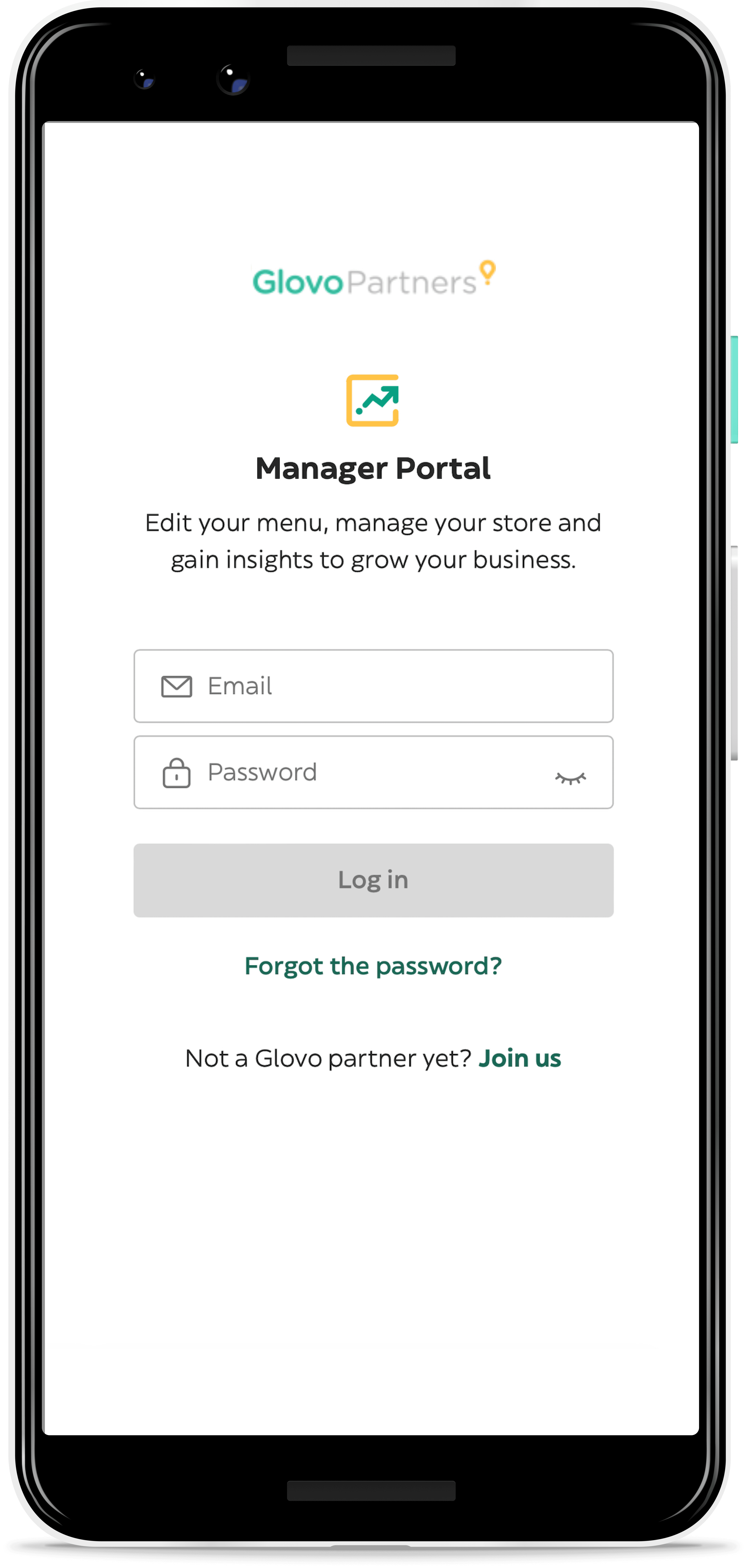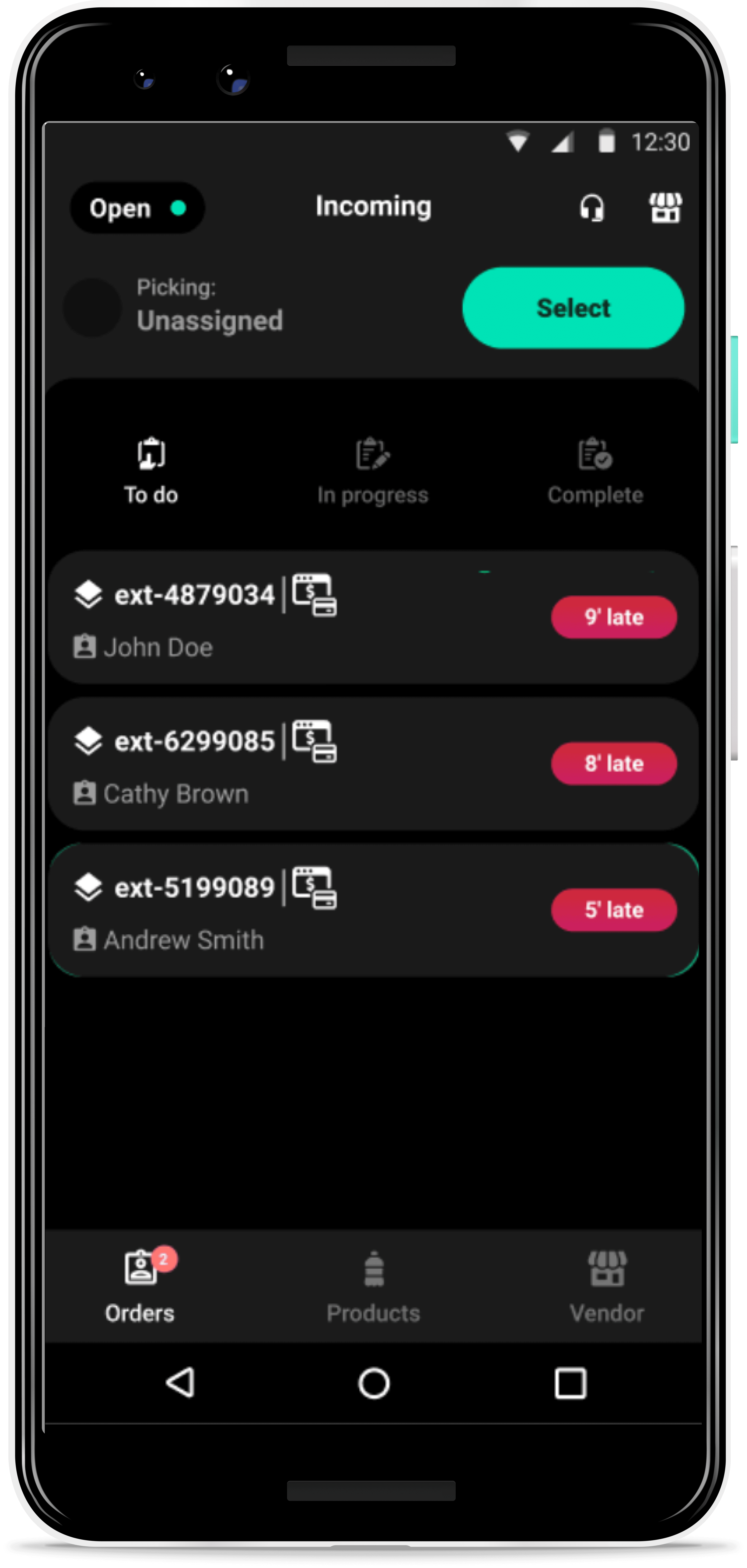Cómo colaborar con Glovo
Así es como funciona la aplicación de entrega a domicilio de Glovo:
-
El cliente realiza un pedido a través de la aplicación Glovo.
-
El Partner recibe el pedido a través de la aplicación GoDroid (para restaurantes) o Pelican (para supermercados y negocios minoristas).
-
El algoritmo de Glovo asigna al repartidor más adecuado.
-
El Partner prepara o recoge el pedido.
-
El repartidor llega al establecimiento para recoger el pedido.
-
El repartidor recoge el pedido.
-
El repartidor entrega el pedido en la dirección del cliente.
-
El cliente recibe el pedido.


 Guías prácticas para nuevos Partners de Glovo
Guías prácticas para nuevos Partners de Glovo